Come registrare una telefonata senza app
Sei indeciso se attivare o meno una nuova offerta per il tuo piano telefonico e, per questa ragione, hai intenzione di contattare telefonicamente il servizio clienti del tuo gestore per chiedere a un operatore alcuni chiarimenti sull’offerta stessa. Vorresti ponderare bene la decisione, quindi avresti bisogno di riascoltare le parole dell’operatore in un secondo momento per fare tutte le valutazioni del caso, a mente fredda.
Insomma: avresti proprio la necessità di registrare la chiamata che intendi effettuare, ma non hai la più pallida idea di come farlo. Hai sentito dire che installando alcune applicazioni sullo smartphone è possibile eseguire quest’operazione, ma le soluzioni che hai visto sullo store del tuo dispositivo non ti hanno convinto affatto e preferiresti, dunque, sapere come registrare una telefonata senza app.
Come dici? Ti rivedi perfettamente nella situazione che ho appena descritto? Benissimo, allora, se me lo consenti, vorrei schiarirti le idee in fatto di registrazioni di chiamate. Per molte delle ultime versioni di Android, registrare una telefonata è perfettamente possibile senza app, e ti mostrerò a breve come farlo: è molto semplice. Per quanto riguarda gli iPhone, invece, la situazione è diversa e ci sarà da fare un discorso a parte. Ora però basta chiacchiere ed entriamo nel vivo della guida. Ti auguro una buona lettura e ti faccio un grosso in bocca al lupo per tutto!
Indice
- Informazioni preliminari
- Come registrare una telefonata con Android senza app
- Come registrare una telefonata con iPhone senza app
Informazioni preliminari

Prima di iniziare a guidarti nelle varie procedure su come registrare una telefonata senza app, sarà meglio fare qualche breve precisazione riguardante l’aspetto legale della questione.
Devi sapere, innanzitutto, che la legge non vieta di registrare una chiamata, neanche nel caso in cui la registrazione avvenga all’insaputa del proprio interlocutore. Tuttavia, diffondere, in qualunque modo, il materiale registrato senza il consenso dei partecipanti alla chiamata rappresenta una grave violazione della privacy e costituisce, pertanto, un reato.
Insomma, credo che il messaggio sia chiaro: se registri una chiamata all’insaputa del tuo interlocutore, a meno che quest’ultimo non ti abbia esplicitamente autorizzato, non devi far ascoltare a nessun’altra persona la registrazione. A tal proposito, sappi che io non mi assumo alcuna responsabilità circa l’uso che farai delle informazioni contenute in questo tutorial.
Tutto chiaro fin qui? Perfetto, allora lasciami fare un’ultima premessa prima di passare all’azione: per quanto riguarda Android, per realizzare il tutorial io ho utilizzato come riferimento uno smartphone Xiaomi con Android e MIUI aggiornati, rispettivamente, alle versioni 10 e 12.0.3.
Dal momento che l’operazione in sé è veramente molto semplice sono certo che, anche se il produttore e la versione di Android (ROM) del tuo smartphone dovessero essere differenti, non avrai problemi a comprendere e mettere in pratica le mie istruzioni. Non posso garantirti, tuttavia, che sul tuo dispositivo sia disponibile una funzione analoga a quella che andrò a illustrarti, dato che solo alcune delle recenti ROM di Android (a partire dalla versione 9) hanno “di serie” la suddetta funzione.
Inoltre, alcuni operatori telefonici non supportano la registrazione delle chiamate e la stessa non è disponibile neanche in alcuni Paesi o aree geografiche. Se seguendo le mie indicazioni non dovessi riuscire a registrare le chiamate, prova a fare una ricerca su Google e informati bene circa la disponibilità della funzione di registrazione sul tuo device e sulla tua SIM.
Come registrare una telefonata con Android senza app
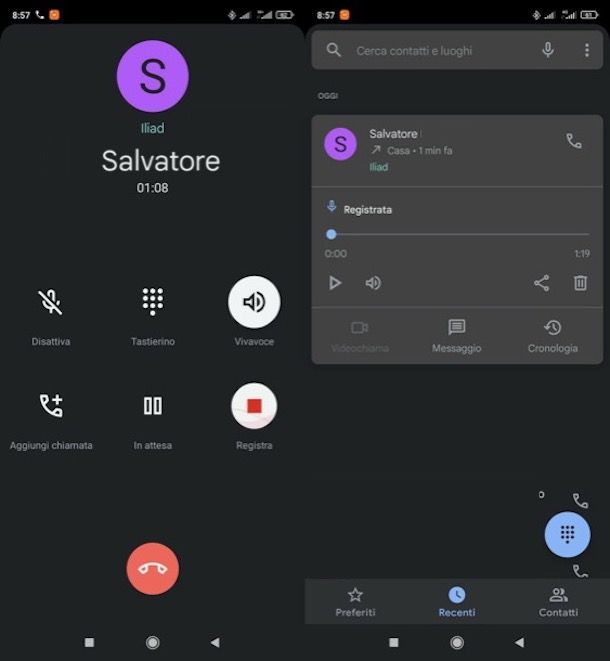
Come ti ho detto già in precedenza, registrare una telefonata su Android è veramente immediato: quasi come effettuare la chiamata stessa. Ti mostro immediatamente come fare.
Innanzitutto, apri l’app Telefono di Google dalla home screen o dal menu delle app (è la stessa che usi normalmente per telefonare con il tuo smartphone) e accertati che sia aggiornata all’ultima versione disponibile.
Una volta fatto questo, rispondi a una chiamata tramite il bottone apposito o avviane una. Per effettuare quest’ultima operazione, devi premere sull’icona del tastierino numerico (in basso a destra), comporre il numero da chiamare e avviare la telefonata pigiando sul simbolo della cornetta (in basso). Puoi anche chiamare un numero già salvato nei contatti, premendo sulla scheda apposita, poi sul nome del contatto da telefonare e, infine, sul bottone Chiama.
Dopo aver accettato la chiamata o averne effettuata una e atteso che questa venga accettata dalla persona che stai chiamando, pigia sul bottone Registra posto sulla destra. Come potrai notare verrà riprodotta una voce automatica che informa te e il tuo interlocutore dell’avvio della registrazione, che potrai stoppare chiudendo la chiamata o, se lo preferisci, premendo nuovamente il pulsante Registra (in quest’ultimo caso, ovviamente, non chiuderai la telefonata ma stopperai solo la registrazione della stessa).
Per ascoltare la registrazione di una chiamata, poi, dopo averla terminata recati nella scheda Recenti dell’app Telefono di Google, tocca il numero o il nome del contatto che hai telefonato e poi fai tap sul pulsante Play. Per cancellare la registrazione che hai appena riprodotto, puoi premere sul simbolo della pattumiera.
Per cancellare tutte le registrazioni riguardanti le tue telefonate, invece, fai tap sui tre puntini verticali (in alto a destra), premi sulle voci Impostazioni > Registrazione della chiamata > Elimina tutte le registrazioni adesso e poi pigia sulla dicitura Elimina. Premendo sulla dicitura Elimina registrazioni, invece, puoi decidere se impostare o meno l’eliminazione automatica delle registrazioni dopo 7 giorni, dopo 14 giorni o dopo 30 giorni, il che può tornarti utile se non vuoi cancellare tutte le registrazioni “manualmente”.
Come dici? L’audio della chiamata che hai registrato è basso e si sente a malapena? Nessun problema, trasferisci il file della registrazione su computer e prova a modificarlo con un programma di editing audio: personalmente ti consiglio Audacity, che è gratuito, open source ed è compatibile con tutti i principali sistemi operativi per computer. Te ne ho parlato in un mio apposito tutorial. Potrebbe inoltre tornarti utile la mia guida su come migliorare la voce registrata.
Come registrare una telefonata con iPhone senza app

Vorresti registrare una telefonata con iPhone senza app? Devo purtroppo informarti che la cosa non è possibile. Il colosso di Cupertino, infatti, non ha incluso in iOS una funzione che può esserti d’aiuto in tal senso. Ciò implica che per registrare una telefonata dovrai necessariamente installare applicazioni dallo store di Apple.
In questo senso, posso menzionarti REKK e TapACall. La prima è utilizzabile gratuitamente (per tutte le funzionalità è necessario sottoscrivere un abbonamento del costo di 3,99 euro al mese) mentre il costo della seconda è 4,99 euro al mese. Entrambe funzionano piuttosto bene e permettono di effettuare registrazioni tramite il servizio di conferenza offerto dal proprio gestore telefonico (che va attivato richiedendolo al gestore stesso).
Inoltre, potresti anche considerare l’idea di registrare una chiamata utilizzando una risorsa esterna come, ad esempio, un altro smartphone: ti ho parlato in modo approfondito di queste soluzioni (incluse le app suddette) nel mio tutorial su come registrare telefonate su iPhone.

Autore
Salvatore Aranzulla
Salvatore Aranzulla è il blogger e divulgatore informatico più letto in Italia. Noto per aver scoperto delle vulnerabilità nei siti di Google e Microsoft. Collabora con riviste di informatica e cura la rubrica tecnologica del quotidiano Il Messaggero. È il fondatore di Aranzulla.it, uno dei trenta siti più visitati d'Italia, nel quale risponde con semplicità a migliaia di dubbi di tipo informatico. Ha pubblicato per Mondadori e Mondadori Informatica.






